win7自动重启解决方法 win7自动重启原因及解决方法
更新时间:2023-10-15 13:46:15作者:jiang
win7自动重启解决方法,随着技术的不断发展,Win7操作系统在许多人的计算机中得到了广泛应用,有些用户可能会遇到一个非常让人头疼的问题:Win7自动重启。这种情况不仅会影响用户的正常使用体验,还可能导致数据丢失和系统崩溃。为了帮助那些遇到这一问题的用户,本文将探讨Win7自动重启的原因,并提供一些解决方法,希望能够帮助用户解决这一困扰。
步骤如下:
1.找到我们电脑上的计算机图标,鼠标右击弹出属性菜单依次点击属性。
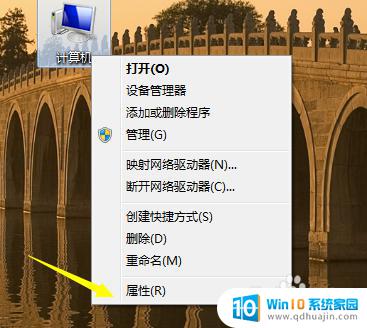
2.点击属性菜单之后找到左边栏目的高级系统设置,点击。
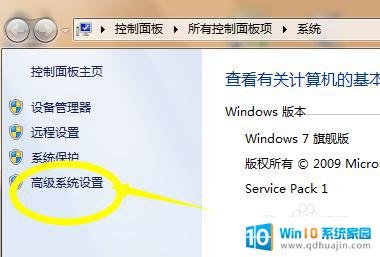
3.点击高级系统设置之后在下面的启动和故障信息,找到设置点击进入设置。
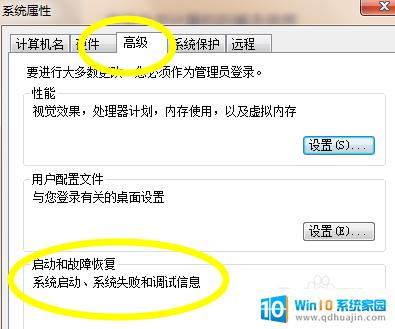
4.进入系统故障属性之后,在下面有一个自动重启计算机。把它前面的勾选去掉。
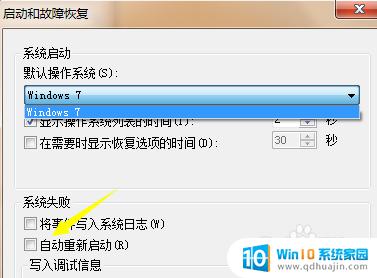
5.去掉之后点击右下角的确定按钮进行保存设置。
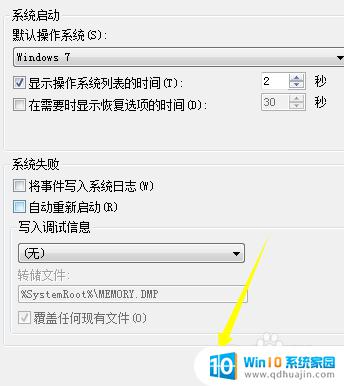
6.回到环境变量设置,把一些多余的我们不需要的环境变量配置删除即可解决。
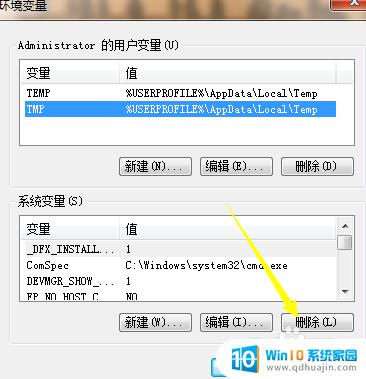
以上就是win7自动重启问题的解决方法,如果您遭遇了这种情况,可以按照这些步骤来解决,希望这些方法能够帮到大家。





